Merhabalar, bu konumuzda Excel pivot tablosu nedir, ne işe yarar, nasıl oluşturulur konusunda bilgi vermeye çalışacağız.
Konumuzun başında da ilk değindiğimiz gibi Excel de pivot tablo nedir, ne işe yarar hemen bununla ilgili konumuza başlayalım.
EXCEL PİVOT TABLO NEDİR
Pivot tablo diğer adıyla özet tablo olarak da bilinmektedir. Bana göre kısa adıyla filtreleme olarak da diyebiliriz.
Geniş anlamıyla çalışma sayfalarında verileri çözümlemek için kullanılan bir tablodur. Çok uzun verilerin olduğu bir çalışma sayfası düşünün. Burada verileri detaylı olarak filtrelemek ve analiz etmek için kullanılmaktadır. Bu özellik yüzlerce tablo da verilerin olduğunu düşünürseniz bu tablo da verileri filtreleme ve raporlama yapabilmek için ideal bir özelliktir.
Bu çalışma sayfasında verileri süzmek için pivot tablo oluşturularak istenilen değerlere göre sonuçlar çıkarmak, almak için kullanılmaktadır. Sizlere resimli olarak ve video ile de anlatacağımız için daha iyi anlamanızı sağlayacağız.
PİVOT TABLO EXCEL
Şimdi bunu anlamınız için aşağıda basit bir örnek tablo çizerek bunu sizlere anlatacağız. Bu basit ama çok karışık tablolar için kullanılır bir özellik işinize yarayacaktır.
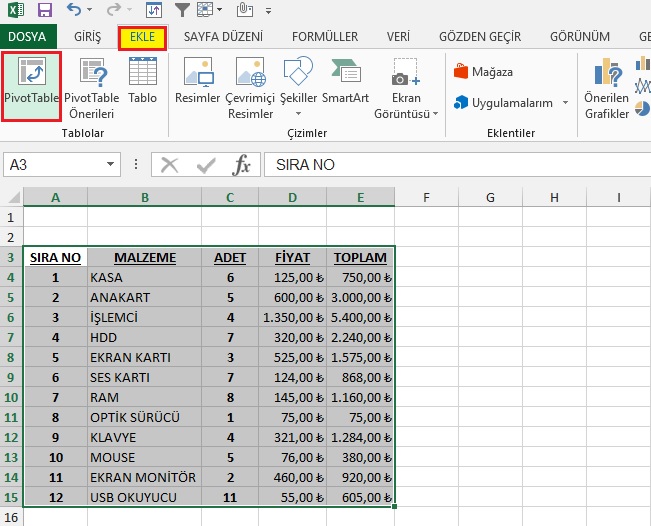
Excel pivot tablo oluşturmak için yukarıda hazırladığımız tablomuzda bilgisayar donanımlarımız adet, fiyat ve tutarı olarak listelenmektedir. Şimdi bunu akıllı raporlama yapmak için EKLE kısmı üzerinden PivotTable menüsünü kullanarak tablo oluşturmak için giriyoruz.
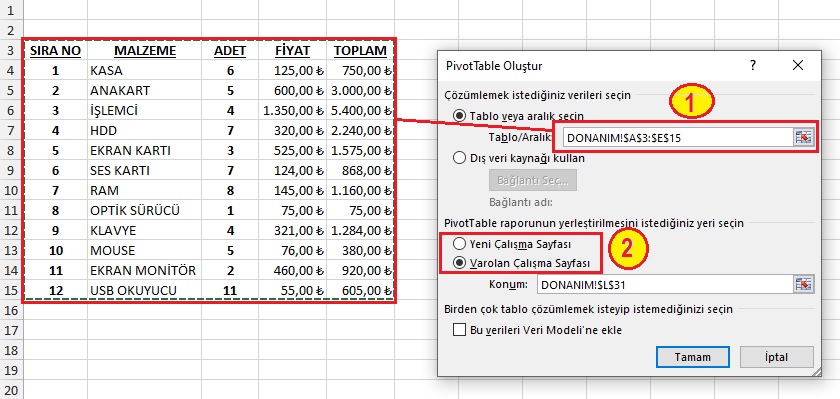
Yukarıda pivotTablo oluştur olarak bir pencere açılacaktır. Bu pencerede şimdi numaralı alanları kısaca bahsedelim.
1 NUMARA;
Bu alanda verileri raporlamak, süzmek için verilerin olduğu tabloyu başlığı ile birlikte işaretleyiniz. Böylece o başlıklara göre raporlama işlemi kolaylaşacaktır.
2 NUMARA;
Burada isteğe göre isterseniz yeni bir çalışma sayfasında raporlama yapabilir isterseniz sayfanızda verilerin olduğu sayfa süzme işlemini yapabilirsiniz.
Şimdi ben yukarıda tabloya göre raporlama yapacağım alanı fare yardımı ile seçiyorum ve var olan çalışma sayfasında filtreleme yapmak için özet tablo Excel de oluşturmak için alanları belirledik ve tamam diyoruz.
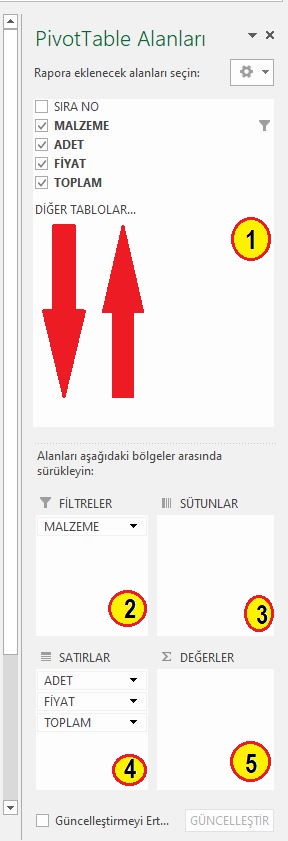
Tablo da verileri seçtikten sonra tamam dediğinizde karşınıza PivotTable alanları çıkacaktır. Burada 1 NUMARA alanda tablomuzda başlıklar listelenecektir.
Bu başlıkları faremizin yardımı ile 2 numara, 3 numara, 4 numara veya 5 numara alana sürükle bırak ile çekip bırakabilirsiniz. Geriye almak için tekrar 2-3-4-5 alanlarından farenin yardımı ile 1 numaralı alana çekip bırakabilirsiniz.
Şimdi ben malzeme başlığını 2 alana çektim bu size göre bunu siz de yaparken sayfada birde öz izleme alanı oluşacaktır buradan kendinize göre bir raporlama şekli oluşturabilirsiniz. Tamamen raporlama alanı için sizin seçtiğiniz 2-3-4-5 alanları kullanımına göre şekillenir.
Adet, Fiyat ve Toplam alanlarını da SATIR alanına çektim böylece Malzeme de filtreleme yaptığımda raporlama satır olarak görünecek, sütün olarak seçseydim raporlar sütün olarak listelenecekti.
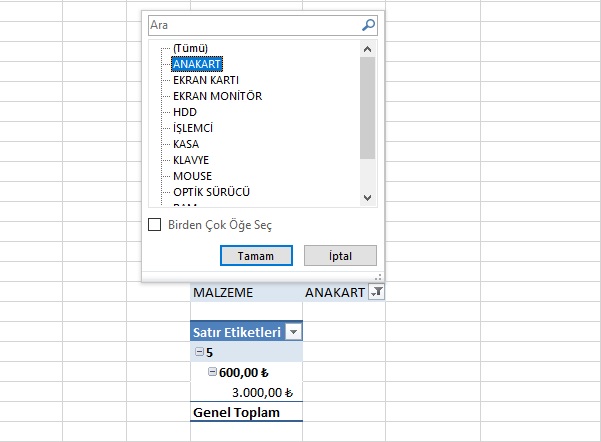
Yukarıda oluşturduğum pivot tablo görünmektedir. Yukarıdan seçtiğim malzemeye göre elimde ne kadar stok var maliyeti ve toplam değerini ayrı ayrı olarak görebilmekteyim.
Bu şekilde seçilen değere, veriye göre listeleme yapmak için kullanabilirim. Bu aslında oldukça kolay bir tablodur. Şimdi Excel pivot tablo açmak için birde size bunu video anlatım ile nasıl yapılır, nasıl yapılmış bir inceleyelim.
VİDEO ANLATIM;
Yukarıda resimli anlatım ve video anlatım ile Excel de pivot tablo oluşturma, hazırlama işleminin nasıl yapıldığınız sizlere anlatmaya çalıştık.
TAVSİYE YAZI; Excel Filigran Ekle
Konumuzla alakalı soru sormak için sayfamızın hemen altında yorumlar sekmesinden bize yazabilir veya diğer tüm Excel konusunda soru sormak için Excel Soru Sor sayfamızdan bize ulaşabilirsiniz. Yeni konular için e-posta abonesi olmayı unutmayınız.

